Jak zablokować Outlooka dla iPada za pomocą Touch ID lub Face ID
W tym poście pokażemy, jak zablokować Outlooka dla iPada za(Outlook for iPad ) pomocą Touch ID lub Face ID . Nawet jeśli używasz iPhone'a(iPhone) , możesz skorzystać z tego samouczka. Outlook to bardzo wygodny klient poczty e-mail, za pomocą którego można uzyskać dostęp do dowolnej usługi poczty e-mail. Jeśli masz identyfikator e-mail w programie Outlook(Outlook) , Gmail itp., możesz go używać w aplikacji Outlook na iPhone'a i iPada.
Możliwe jest zablokowanie aplikacji Outlook za pomocą odcisku palca ( Touch ID ) lub Face ID . Ale zanim to zrobisz, musisz włączyć jedną z tych funkcji na swoim urządzeniu Apple .
Jak zablokować Outlooka(Outlook) dla iPada za pomocą Touch ID lub Face ID
Aby zablokować program Outlook(Outlook) dla iPada lub iPhone'a za pomocą Touch ID lub Face ID , wykonaj następujące kroki:
- Sprawdź, czy w urządzeniu jest włączony Touch ID lub Face ID .
- Otwórz aplikację Outlook i przejdź do Ustawień(Settings) .
- Przewiń(Scroll) w dół do sekcji Preferencje(Preferences) .
- Przełącz przycisk Wymagaj Touch ID.
Najpierw upewnij się, że na Twoim urządzeniu włączony jest Touch ID lub Facebook . Jeśli nie, możesz otworzyć aplikację Ustawienia(Settings) i przejść do opcji Touch ID i kod dostępu(Touch ID & Passcode) . Następnie dotknij opcji Dodaj odcisk palca(Add a Fingerprint ) i postępuj zgodnie z instrukcjami wyświetlanymi na ekranie, aby go dodać. Jeśli Twoje urządzenie nie obsługuje Touch ID , możesz dodać Face ID . W tym celu możesz znaleźć podobne opcje w aplikacji Ustawienia(Settings) .
Po pomyślnym dodaniu możesz otworzyć aplikację Outlook i dotknąć przycisku Strona główna(Home ) widocznego przed tekstem Skrzynka odbiorcza . (Inbox)Możesz też przesuwać palcem od lewej do prawej, aby rozwinąć menu. Następnie dotknij przycisku Ustawienia koła zębatego(Settings gear ) .

Teraz przewiń w dół, aż pojawi się sekcja Preferencje . (Preferences )Tutaj znajdziesz opcję o nazwie Wymagaj Touch ID(Require Touch ID) . Przełącz odpowiedni przycisk, aby go włączyć.

Jeśli używasz iPada Pro , zobaczysz Face ID zamiast Touch ID . Po włączeniu pojawi się następujący ekran za każdym razem, gdy otworzysz aplikację Outlook .
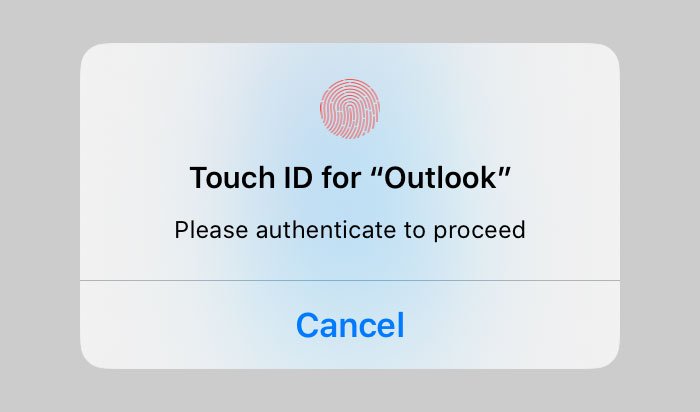
Otóż to!
Teraz przeczytaj(Now read) : Jak dodać wiele kont w aplikacji Outlook na Androida i iPhone'a(How to add multiple accounts in Outlook app for Android and iPhone) .
Related posts
Jak zablokować OneDrive za pomocą hasła, Touch ID lub Face ID na iPadzie?
Jak zablokować notatkę hasłem lub Touch ID w iOS
Jak naprawić Touch ID nie działa na Macu?
Jak odblokować iPhone'a bez hasła lub Face ID
Jak korzystać z Face ID na iPhonie z włączoną maską (nie wymaga Apple Watch)
Jak podłączyć iPada do telewizora
Jak podzielić ekran na iPadzie na wielozadaniowość?
Napraw „iPad wyłączony. Wiadomość „Połącz z iTunes”
Jak korzystać z iMovie na iPadzie
Jak naprawić identyfikator twarzy z niedziałającą maską na iPhonie?
5 najlepszych klawiatur do iPada, które poprawiają produktywność
Ekran iPada się nie obraca? Wypróbuj te 10 poprawek
Dostosuj lub ukryj kanał wiadomości na stronie Nowa karta w Edge na iPada
Twój identyfikator cyfrowy nie może zostać znaleziony przez podstawowy system bezpieczeństwa
6 funkcji iPada, o których powinien wiedzieć każdy użytkownik iPada
Nie możesz skonfigurować Face ID na iPhonie? 7 sposobów na naprawę
Jak włączyć ciemny motyw w Outlooku na iPada
9 najlepszych gier na iPada, które musisz wypróbować w 2020 roku
Jak zamykać i odinstalowywać aplikacje na iPadzie
Ekran iPada nie wyłącza się automatycznie? 9 poprawek do wypróbowania
